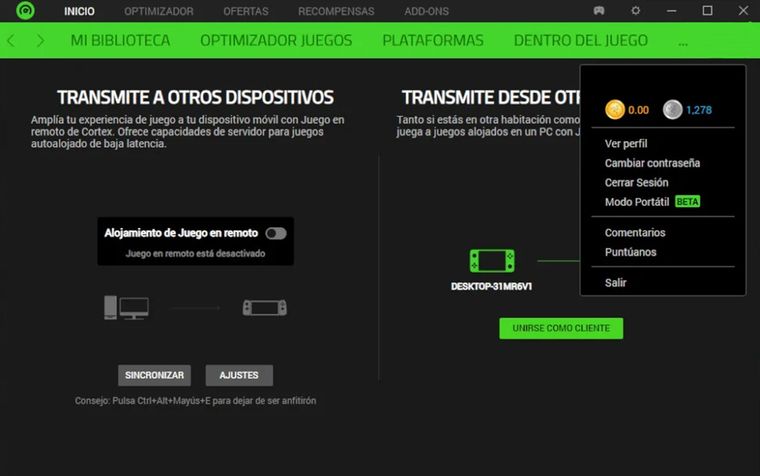Razer Remote Play: cómo jugar a tus juegos de PC en el smartphone paso a paso
Te explicamos cómo usar Remote Play paso a paso y qué necesitás para jugar desde cualquier lugar.

Cómo jugar a tus juegos de PC desde el móvil con la nueva app Remote Play de Razer
RazerRazer, la reconocida marca especializada en tecnología gamer, ha lanzado Remote Play, una aplicación que permite jugar títulos de PC directamente desde un smartphone, sin importar su capacidad gráfica. A diferencia de otras herramientas de control remoto como TeamViewer o Chrome Remote Desktop, Remote Play está pensada específicamente para gamers que quieren aprovechar el rendimiento de su computadora desde la comodidad de su celular.
El sistema funciona a través de transmisión remota, utilizando el ordenador como anfitrión (host) y proyectando el contenido al móvil. De esta forma, el usuario puede acceder a sus juegos con una interfaz adaptada y sin necesidad de estar frente a la PC.
Requisitos para usar Razer Remote Play
Para que el sistema funcione correctamente, se necesita cumplir con los siguientes requisitos:
Te podría interesar
- PC con Windows y Razer Cortex instalado
- Smartphone con Android 12 o superior o iOS 18
- Conexión a la misma red Wi-Fi en ambos dispositivos
- Cuenta Razer activa
- App Razer Cortex y Remote Play instaladas en ambos equipos
Paso a paso: cómo jugar a juegos de PC desde el móvil
1. Instala el software necesario
- En tu PC, descarga Razer Cortex desde el sitio oficial.
- En tu móvil, instala Remote Play desde Google Play o App Store.
2. Configura tu PC como host
- Abre Razer Cortex en tu PC.
- Toca los tres puntos (...) en la esquina superior derecha.
- Selecciona “Juego en remoto” y luego “Alojamiento de Juego en remoto”.
- Se instalarán automáticamente los complementos necesarios.
3. Vincula el móvil con la PC
- Abre Razer Cortex y Remote Play en el smartphone.
- Inicia sesión con tu cuenta Razer.
- Detecta tu PC (debe estar en la misma red Wi-Fi).
- Valida la conexión con un código o tu cuenta.
4. Activá el Modo Portátil
- Desde el móvil, accede a tu cuenta en la app Razer Cortex.
- Haz clic en “Modo Portátil” para habilitar una interfaz adaptada.
- Se mostrarán los juegos instalados y servicios como Steam o Xbox.
¿Vale la pena usar Remote Play de Razer?
La app está optimizada para ofrecer una experiencia fluida de juego remoto, siempre que se cuente con una red estable. Para aprovechar al máximo su potencial, Razer recomienda conectar un mando físico al smartphone, aunque también puede usarse la pantalla táctil.
En definitiva, Remote Play convierte el celular en una verdadera consola portátil, ideal para sesiones de juego rápidas o para quienes desean seguir jugando lejos del escritorio.